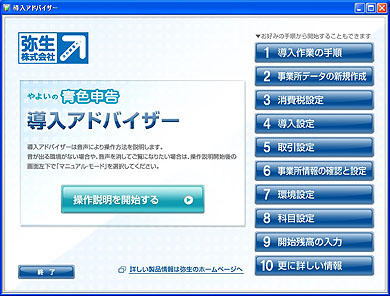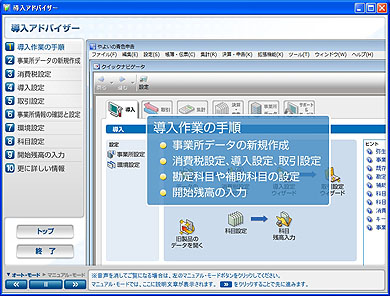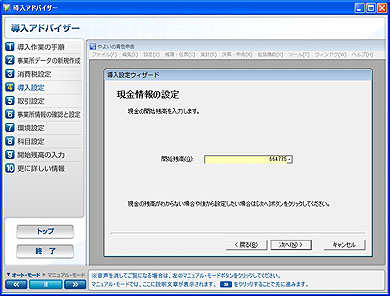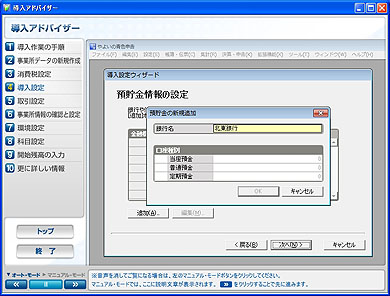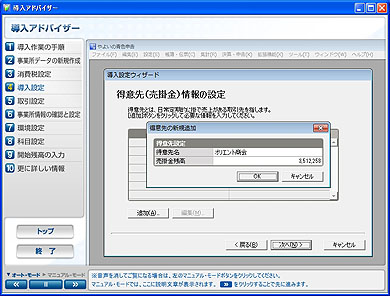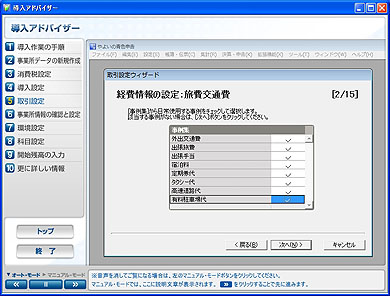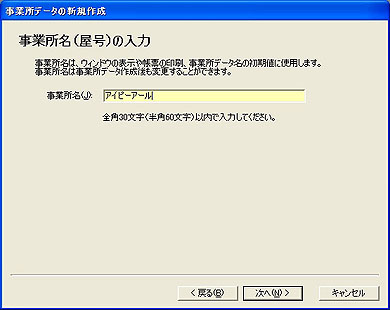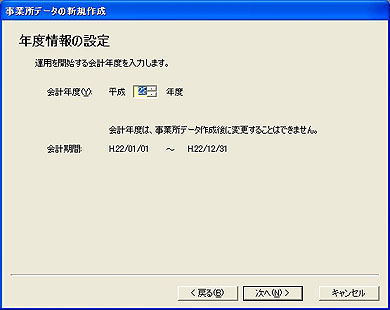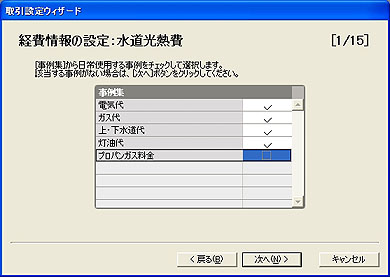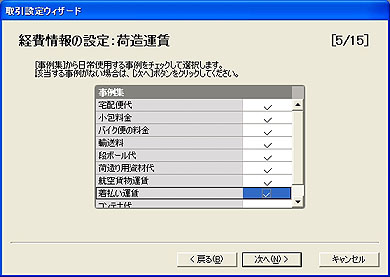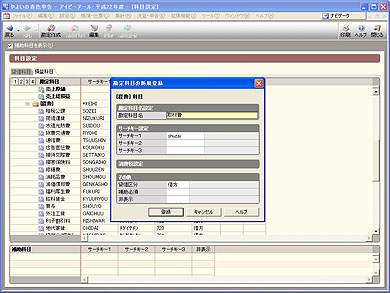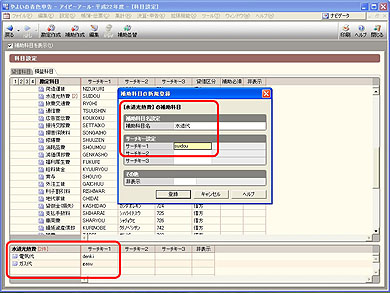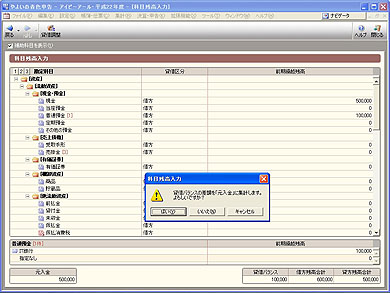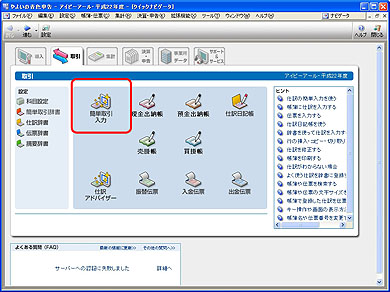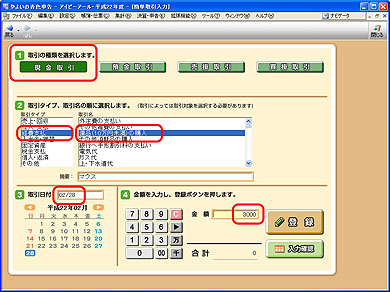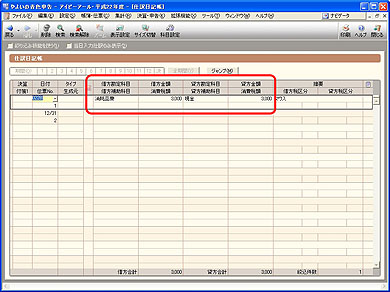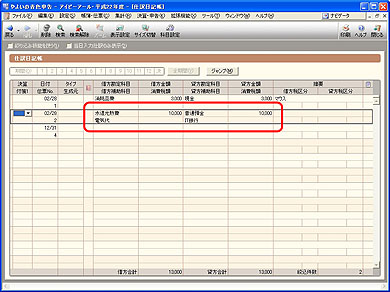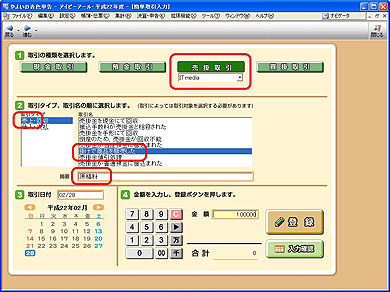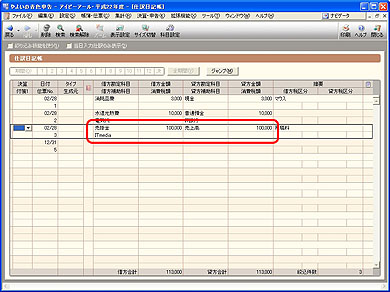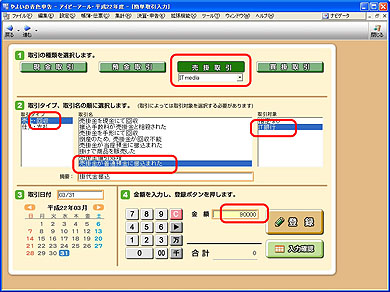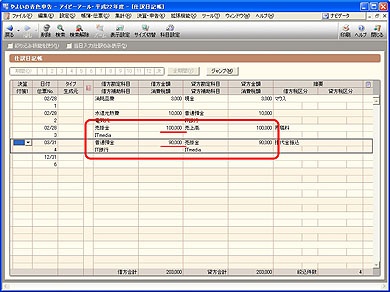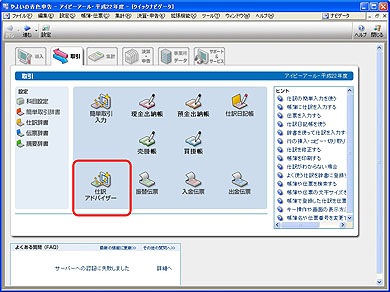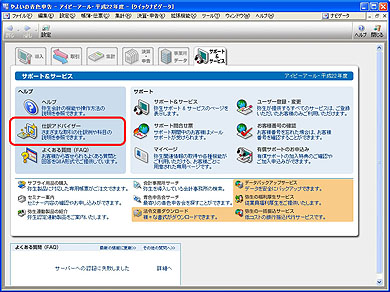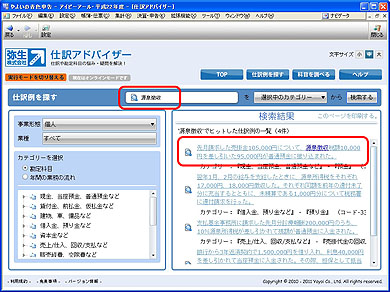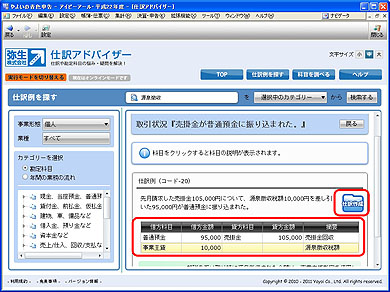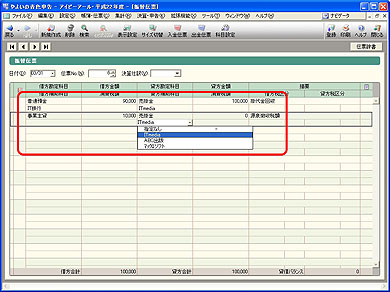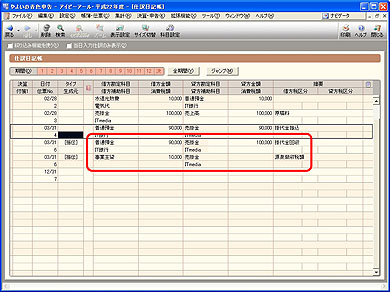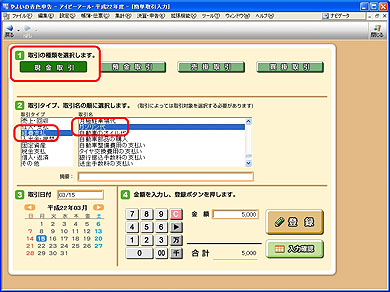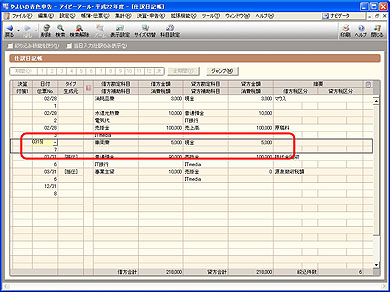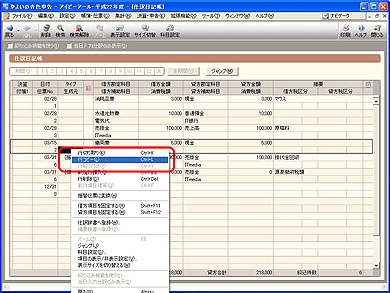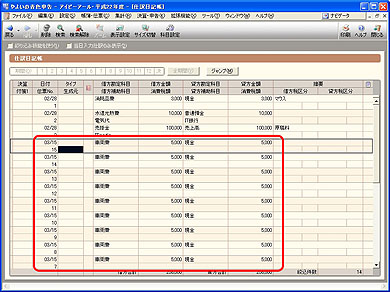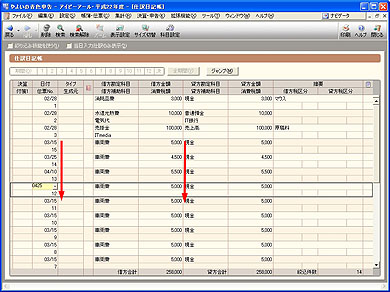65万円の控除を青色申告で得る“超”具体的な方法(やよいの青色申告編):イチから分かる確定申告(3/4 ページ)
» 2011年03月04日 10時20分 公開
[奥川浩彦,Business Media 誠]
画面で見る「やよいの青色申告11」の操作感
ここからは実際に会計ソフト「やよいの青色申告11」のキャプチャー画面を見ながら紙芝居形式で説明をしていきたい。全体の流れは導入アドバイザーに沿って初期設定をし、実際に入力、家事案分処理、固定資産登録、決算書作成、確定申告書作成となる。サムネイルの小さな画像ではよく分からないし、いちいち画像を開いたり閉じたりするのは面倒だと思うので、画像とキャプション(説明書き)だけ見ながら「次の画像」をクリックしていただきたい。まずは「導入アドバイザー」を使って、最初の入力を行うところから。
初期設定――間違ってもソフトが修正してくれる
複式簿記が分からなくても――やよいの青色申告の「簡単取引入力」が何とかしてくれる
仕訳に困ったら――「仕訳アドバイザー」の出番
大量入力はコピペで
関連記事
 源泉徴収票の見方、教えます
源泉徴収票の見方、教えます
個人事業主もサラリーマンも、知っておいて損はない「税」の話。今回は一般になじみ深い「所得税」の計算ロジックを考えてみよう。 こんな人なら節税できる(前編)
こんな人なら節税できる(前編)
個人事業主もサラリーマンも読める「税金の話」。第2回は主に住民税と節税について考えてみたい。「自分には関係ない」と思っているそこのあなた、損しているかもしれませんよ? こんな人なら節税できる(後編)
こんな人なら節税できる(後編)
個人事業主もサラリーマンも、知っておいて損はない「税」の話。今回は節税をテーマにした後編として「医療控除」「住宅ローン減税」「子供手当」などについて考えてみたい。 交際費? 会議費? 「経費で節税」のポイントを押さえよう
交際費? 会議費? 「経費で節税」のポイントを押さえよう
個人事業主もサラリーマンも読める「税金の話」。今回は「経費計上」「固定資産の減価償却」による節税がテーマだ。 青色申告ソフトを画像で解説、確定申告マニュアル
青色申告ソフトを画像で解説、確定申告マニュアル
国税庁のWebサイトにある「確定申告書作成コーナー」を利用すれば、けっこう簡単に確定申告ができる。サラリーマンは手元に源泉徴収票を用意して読んでほしい。 第1回 まずは税金ってナニ?
第1回 まずは税金ってナニ?
【短期集中連載】税金というナゾ。会社勤めの人でも覚えておくと損はない基礎的な知識を、筆者が独立するにあたり実際にいろいろやってみて知った中からお伝えしていこう。 第2回 儲けたら節税
第2回 儲けたら節税
前回は税金の仕組みの概略を説明した。でも税金で一番知りたいのは、どうやったら減らすことができるかだろう。フリーランスの人が“領収書”を気にする理由、教えます。 第3回 青色申告ソフトを実際に使ってみた
第3回 青色申告ソフトを実際に使ってみた
前回、前々回と税金とは何か、そして税金を節約するにはどうすればいいかを紹介した。ここからは、個人事業主の青色申告に欠かせない「青色申告ソフト」を実際に使ってみる。 第4回 最も重要な伝票入力を比較してみた
第4回 最も重要な伝票入力を比較してみた
筆者のようなフリーランスでも、年間の伝票枚数は1000枚近い。青色申告ソフトを使う上で“伝票入力”が簡単かどうかは非常に重要な点だ。その点について、「やよいの青色申告」「みんなの青色申告」「やるぞ!青色申告2008」のそれぞれを見ていこう。 最終回 決算処理を比較する
最終回 決算処理を比較する
税金のキソから節税、各青色申告ソフトのインストール、さらに各ソフトへの伝票入力と進んできた今回の短期集中連載。最終回は入力したデータを元に、申告のために必要な決算処理の出来を見ていこう。
Copyright © ITmedia, Inc. All Rights Reserved.
SpecialPR
アイティメディアからのお知らせ
人気記事ランキング
- 守ったつもりが、守れていなかった アスクルのランサム被害報告書の衝撃
- アサヒのランサムウェア被害はなぜ起きたのか? 凶悪グループ「Qilin」のリアル
- 高校が「Wi-Fi 6」無線LANを導入した切実な理由 “教員の残業”を招いた問題とは?
- アスクル、ランサムウェア被害の全容公表 流出した顧客情報と侵入経路が判明
- IT人材の偏りが招く「国難」 IPA登氏、労働価値がスケールする領域への人材転換を提言
- iPhoneなどApple製品にゼロデイ脆弱性 悪用も確認済みのため注意
- ITエンジニア3200人が選ぶ、オフィス出社が「肯定」できる条件【調査】
- 復旧できない「7割の企業」で何が起きている? ランサムウェア被害からの“復旧力”を考える
- AIエージェントは本当に戦力になるのか “AI部下”育成術をSakana AI研究者に聞いた
- 人間より優秀? 自律型AIペンテスターツール「Shannon」が登場
あなたにおすすめの記事PR